翻訳は機械翻訳により提供されています。提供された翻訳内容と英語版の間で齟齬、不一致または矛盾がある場合、英語版が優先します。
Amazon Q のカスタマイズの使用
このセクションでは、デベロッパーとしてカスタマイズを使用する方法について説明します。
注記
Amazon Q Developer の以下の機能では、カスタマイズがサポートされています。
-
インライン提案 – 「インライン提案の生成」を参照してください。
-
IDE でのチャット – 「コードに関するチャット」を参照してください。
- Visual Studio Code
-
Visual Studio Code でカスタマイズを使用するには:
-
「IDE に Amazon Q Developer 拡張機能またはプラグインをインストールする」の手順に従って、IAM アイデンティティセンターを使用して Amazon Q Developer Pro への認証を行います。
-
Amazon Q の [デベロッパーツール] ペインで、[カスタマイズの選択] を選択します。
-
ウィンドウの上部にあるドロップダウンメニューから、適切なカスタマイズを選択します。
-
- JetBrains
-
JetBrains IDE でカスタマイズを使用するには:
-
「IDE に Amazon Q Developer 拡張機能またはプラグインをインストールする」の手順に従って、IAM アイデンティティセンターを使用して Amazon Q Developer Pro への認証を行います。
-
Amazon Q の [デベロッパーツール] ペインで、[カスタマイズの選択] を選択します。
-
ポップアップウィンドウで、適切なカスタマイズを選択します。
-
[接続] を選択します。
-
- Eclipse
-
Eclipse IDE でカスタマイズを使用するには:
-
「IDE に Amazon Q Developer 拡張機能またはプラグインをインストールする」の手順に従って、IAM アイデンティティセンターを使用して Amazon Q Developer Pro への認証を行います。
-
Eclipse IDE で、IDE の右上隅にある Amazon Q アイコンを選択します。
-
Amazon Q のチャットタブを開いた状態で、タブの右上隅にある省略記号アイコンを選択します。Amazon Q タスクバーが開きます。
次の図は、Eclipse IDE の Amazon Q タスクバーを示しています。
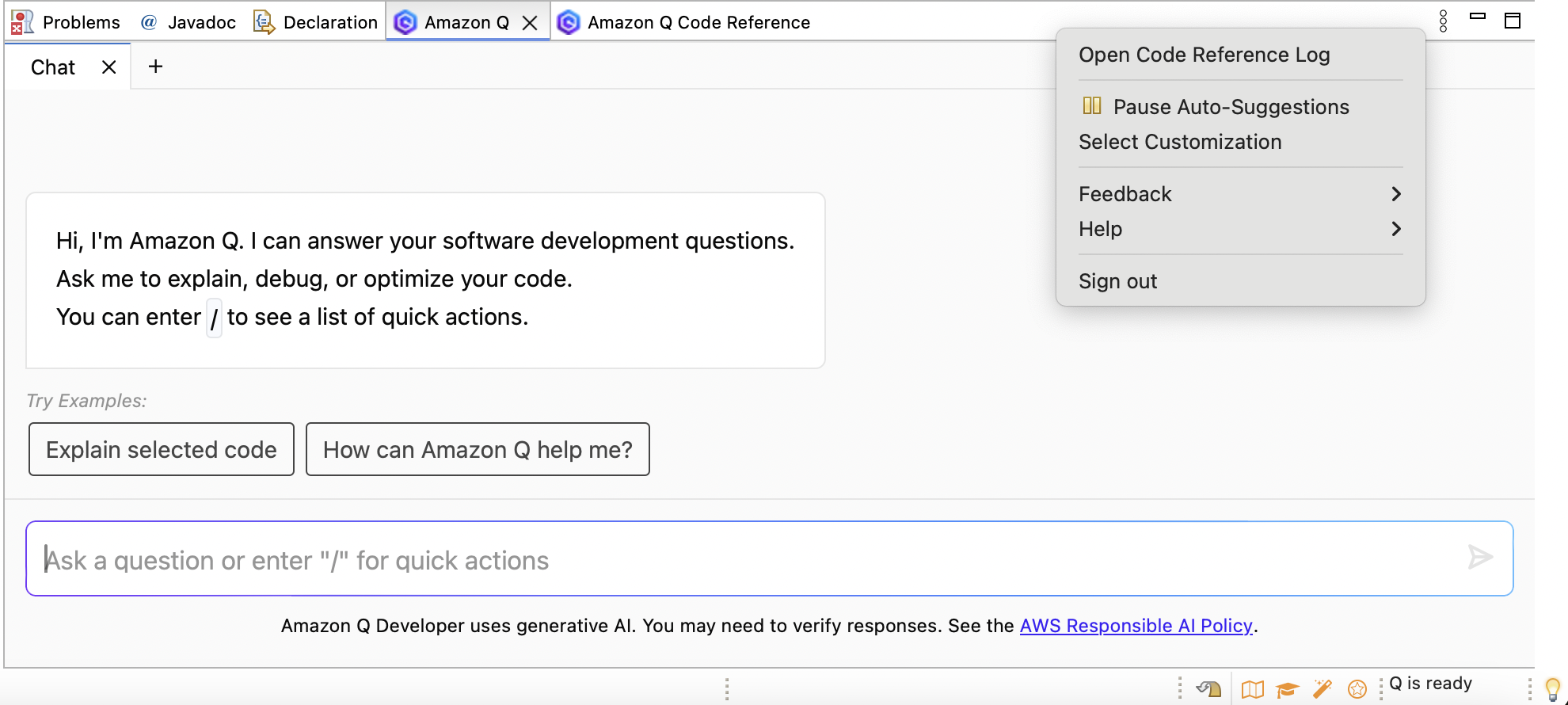
-
Select Customizationを選択します。
-
ポップアップウィンドウで、適切なカスタマイズを選択します。
-
[選択] を選びます。
-